Đổi mới tại nơi làm việc với Microsoft Teams.
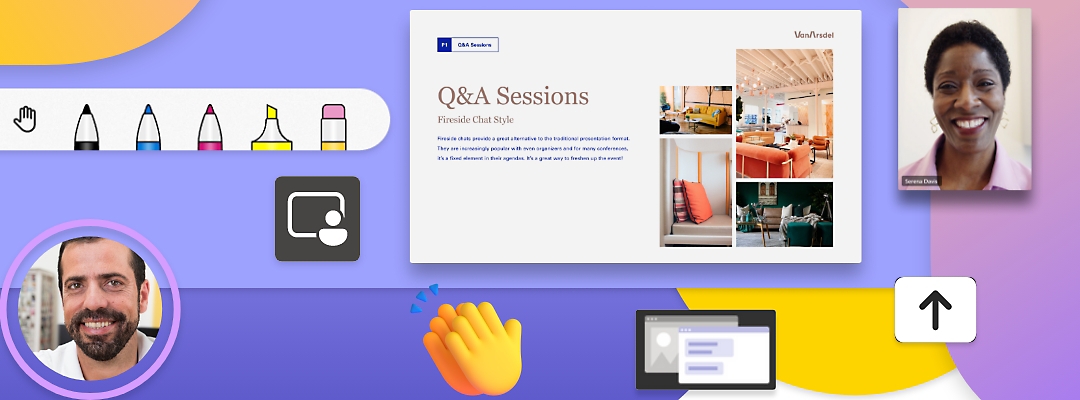
Chia sẻ màn hình
Chia sẻ màn hình của bạn trong các cuộc họp để hỗ trợ hoạt động động não, cộng tác và đào tạo.
Làm việc cùng nhau ở bất cứ đâu với phần mềm chia sẻ màn hình
Xem nội dung cùng nhau một cách đơn giản, ngay cả khi ở cách xa nhau, nhờ tính năng chia sẻ màn hình trên thiết bị bất kỳ trong cuộc gọi hoặc cuộc họp Microsoft Teams.
Chọn nội dung bạn muốn chia sẻ
Hiển thị cho người khác toàn bộ màn hình nền hoặc chỉ một nội dung, như cửa sổ trình duyệt, ứng dụng hoặc bản trình bày.
Cải thiện giao tiếp
Trả lời câu hỏi hoặc làm rõ một luận điểm bằng cách chia sẻ màn hình để mọi người đều có thể xem cùng một nội dung.
Cộng tác hiệu quả hơn
Cải thiện khả năng cộng tác, hòa nhập và hiểu biết trong cuộc họp Microsoft Teams bằng cách cho phép mọi người dự chia sẻ màn hình của mình.
Chia sẻ màn hình từ mọi thiết bị
Sử dụng máy tính, máy tính bảng hoặc điện thoại để chia sẻ màn hình từ mọi nơi.
Tìm hiểu tất cả những điều có thể thực hiện với phần mềm chia sẻ màn hình
Khám phá các tính năng và lợi ích của việc chia sẻ màn hình trong Teams, bất kể bạn đang đào tạo ai đó, động não hay trình bày.

Chia sẻ – hoặc không chia sẻ âm thanh của bạn
Chọn tắt âm thanh của thiết bị trong khi chia sẻ màn hình để người khác không nghe thấy thông báo hoặc bật âm thanh trong khi phát video.

Chuyển tiếp liền mạch giữa các diễn giả
Trình bày ngay các trang chiếu của bạn với tư cách là đồng diễn giả để bạn không phải yêu cầu người khác chuyển sang trang chiếu tiếp theo.

Cho phép người khác duyệt qua các trang chiếu của bạn
Cho phép người dự tương tác với nội dung như siêu kết nối và video, đồng thời tiếp thu nội dung theo tốc độ của riêng mình.
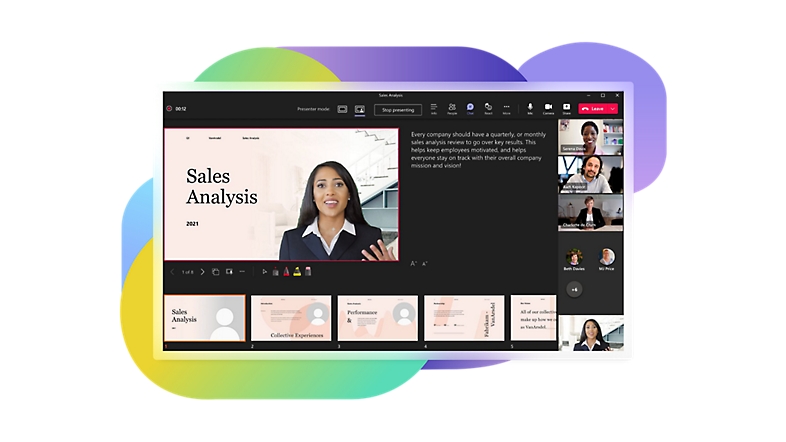
Thêm camera
Tính năng Cameo cho phép bạn dễ dàng thêm nguồn cấp dữ liệu camera Teams vào bản trình bày của mình, cho phép bạn tùy chỉnh cách thức và vị trí bạn muốn xuất hiện trên trang chiếu của mình.
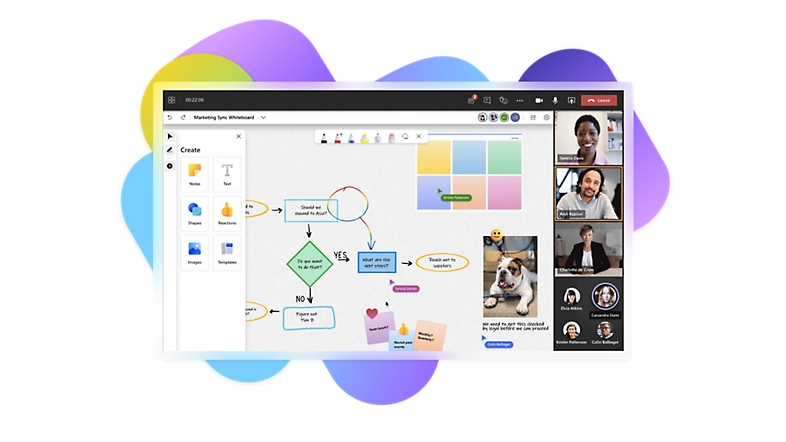
Cùng nhau động não trên bảng trắng kỹ thuật số
Cộng tác trong thời gian thực trên bảng vẽ kỹ thuật số bằng cách viết, vẽ và thêm hình ảnh cũng như bảng. Nội dung này sẽ được lưu tự động để dễ dàng tham khảo sau này.

Vẽ trên trang chiếu hoặc sử dụng con trỏ laser
Nhấn mạnh vào một phần của trang chiếu PowerPoint bằng cách sử dụng con trỏ laser ảo, bút tô sáng hoặc bút. Xóa một phần hoặc toàn bộ “nội dung viết tay” của bạn bất cứ lúc nào.

Cộng tác trên nội dung được chia sẻ trên màn hình
Nhập phản hồi của bạn về nội dung được diễn giả chia sẻ trên màn hình. Bất cứ ai trong cuộc họp đều có thể bắt đầu thêm văn bản, ghi chú dính, phản ứng hoặc mực kỹ thuật số.
Đọc thêm về tính năng chia sẻ màn hình trong Teams
10 cách dùng tính năng chia sẻ màn hình hiệu quả tại nơi làm việc
Cách tính năng chia sẻ màn hình cải thiện cuộc họp trực tuyến
Chia sẻ màn hình miễn phí dễ dàng nhưng bạn có thực hiện đúng không?
Sáu lỗi chia sẻ màn hình cần tránh
Chia sẻ màn hình là gì?
Chia sẻ màn hình là khi bạn sử dụng ứng dụng để cho phép người khác xem nội dung trên màn hình thiết bị của bạn, bất kể bạn đang sử dụng điện thoại, máy tính bảng hay máy tính. Một số ứng dụng hiển thị mọi nội dung trên màn hình của bạn, trong khi những ứng dụng khác cho phép bạn linh hoạt chỉ hiển thị một phần, chẳng hạn như một tệp hoặc cửa sổ cụ thể.
Các ứng dụng chia sẻ màn hình phức tạp cũng bao gồm những tính năng năng suất nâng cao, như trò chuyện, công cụ đánh dấu trong cuộc họp và trang chiếu mà người dự có thể di chuyển theo tốc độ của riêng mình.

Tại sao tính năng chia sẻ màn hình lại hữu ích?
Tính năng chia sẻ màn hình rất hữu ích vì giúp bạn nhanh chóng cộng tác với người khác trong thời gian thực, bất kể mọi người đang tham dự cuộc họp trực tiếp hay từ xa. Ví dụ: bạn có thể tổ chức cuộc họp để thảo luận những thay đổi được đề xuất cho tài liệu. Nếu không có tính năng chia sẻ màn hình, bạn sẽ phải gửi email tài liệu riêng và đưa ra hướng dẫn cụ thể khi tiếp tục về những phần bạn đang tham chiếu (chẳng hạn như “Đi đến trang hai, đoạn bốn”). Tuy nhiên, trong cuộc họp có tính năng chia sẻ màn hình, bạn chỉ cần mở tài liệu liên quan, chia sẻ màn hình của mình và nói về những thay đổi mà bạn đang đề xuất cùng với đoạn văn thực tế trên màn hình để mọi người có thể xem. Tùy thuộc vào ứng dụng chia sẻ màn hình bạn đang sử dụng, người dự cuộc họp cũng có thể chỉnh sửa tài liệu trực tiếp khi cuộc họp tiếp tục.
Nhờ chức năng đơn giản nhưng hiệu quả này nên việc chia sẻ màn hình vô cùng hữu ích khi triển khai nhân viên mới từ xa, điều này thường yêu cầu phải định hướng nhân sự, đào tạo và thiết lập CNTT cũng như khắc phục sự cố. Với khả năng chia sẻ màn hình, các quy trình này được hợp lý hóa hơn nhiều và tốn ít thời gian hơn.
Tôi cần phải có thiết bị gì để chia sẻ màn hình?
Tất cả những gì bạn cần để chia sẻ màn hình là phần mềm chia sẻ màn hình, một thiết bị tương thích để chạy phần mềm và kết nối internet.
Nội dung cần tìm trong ứng dụng chia sẻ màn hình là gì?
Mặc dù chức năng chia sẻ màn hình cơ bản rất đơn giản nhưng bạn vẫn sẽ muốn chọn một ứng dụng chia sẻ màn hình giúp cải thiện trải nghiệm của mình với các tính năng năng suất bổ sung.
Một số tính năng cần tìm kiếm bao gồm khả năng:
- Hiển thị tệp cho ai đó.
- Cộng tác trên tệp trong thời gian thực.
- Chú thích tệp.
- Mở cửa sổ trò chuyện trong khi chia sẻ màn hình.
- Cấp cho mọi người quyền truy nhập để cũng chia sẻ màn hình.
- Chụp ghi chú bằng bảng trắng trực tuyến.
Xem cách các công ty đang sử dụng Teams
Polaris tập trung vào sự đổi mới bằng Microsoft Teams
Polaris tổ chức hội nghị chuyên đề về công nghệ sử dụng các công cụ Teams như kênh, trò chuyện và cuộc họp.

Marks & Spencer (M&S) nắm bắt tương lai của hoạt động bán lẻ với Microsoft Teams
M&S sử dụng Teams để hỗ trợ nhân viên, cải thiện hoạt động giao tiếp và nâng cao trải nghiệm khách hàng.

Câu hỏi thường gặp
-
Miễn là bạn đang sử dụng ứng dụng chia sẻ màn hình đáng tin cậy, chẳng hạn như Teams, thường an toàn để chia sẻ màn hình. Tuy nhiên, hãy nhớ rằng bất kỳ ai trong cuộc họp cũng sẽ có thể thấy mọi nội dung trên màn hình (tùy thuộc vào quyền truy nhập bạn đã cấp) khi bạn trình bày. Vì lý do này, bạn sẽ muốn đóng mọi chương trình hoặc tab trình duyệt có chứa thông tin bí mật hoặc có thể có thông báo gây mất tập trung, chẳng hạn như thông báo email và cuộc trò chuyện vang lên hoặc hiển thị bản xem trước của tin nhắn.
-
Tính năng chia sẻ màn hình mang tới cho mọi người khả năng xem cùng một nội dung trong thời gian thực mà không cần phải gửi email hay cung cấp ngữ cảnh nền mở rộng, từ đó sẽ dễ hiểu hơn nội dung mà ai đó đang đề cập đến. Tính năng chia sẻ màn hình cũng có thể giúp bạn dễ dàng hơn trong việc đào tạo nhân viên mới, động não, cung cấp hỗ trợ CNTT hoặc hỗ trợ khách hàng, tổ chức hội thảo trực tuyến hoặc đưa ra bản trình bày một cách hiệu quả.
-
Để chia sẻ màn hình trong Teams, hãy chọn biểu tượng chia sẻ màn hình ở phía trên bên phải phần điều khiển cuộc họp của bạn. Sau đó, chọn trình bày toàn bộ màn hình, cửa sổ, tệp PowerPoint hoặc bảng trắng.
-
Một ứng dụng tích hợp sẵn tính năng chia sẻ màn hình như Teams sẽ giúp bạn dễ dàng hoàn thành mọi việc ở cùng một nơi trong cuộc trò chuyện hoặc cuộc họp trực tuyến. Mọi người có thể xem và làm việc trên các tệp cùng một lúc để giúp hoàn thành công việc nhanh hơn.
-
Trong Teams, một viền ngoài màu đỏ xuất hiện quanh cửa sổ hoặc ứng dụng bạn hiện đang chia sẻ, nhờ đó bạn sẽ biết nội dung nào được và không được hiển thị.
Bắt đầu với Microsoft Teams ngay hôm nay

Gia đình

Doanh nghiệp

Doanh nghiệp lớn

